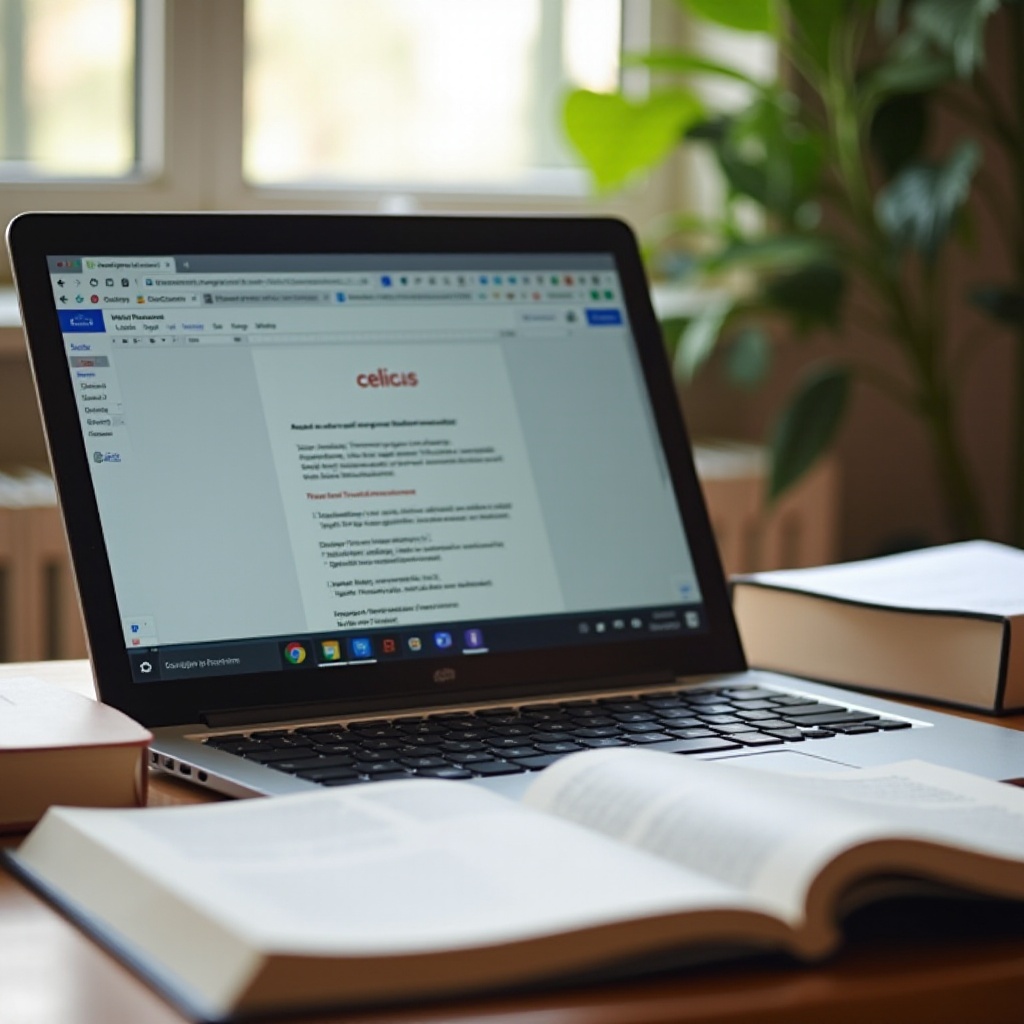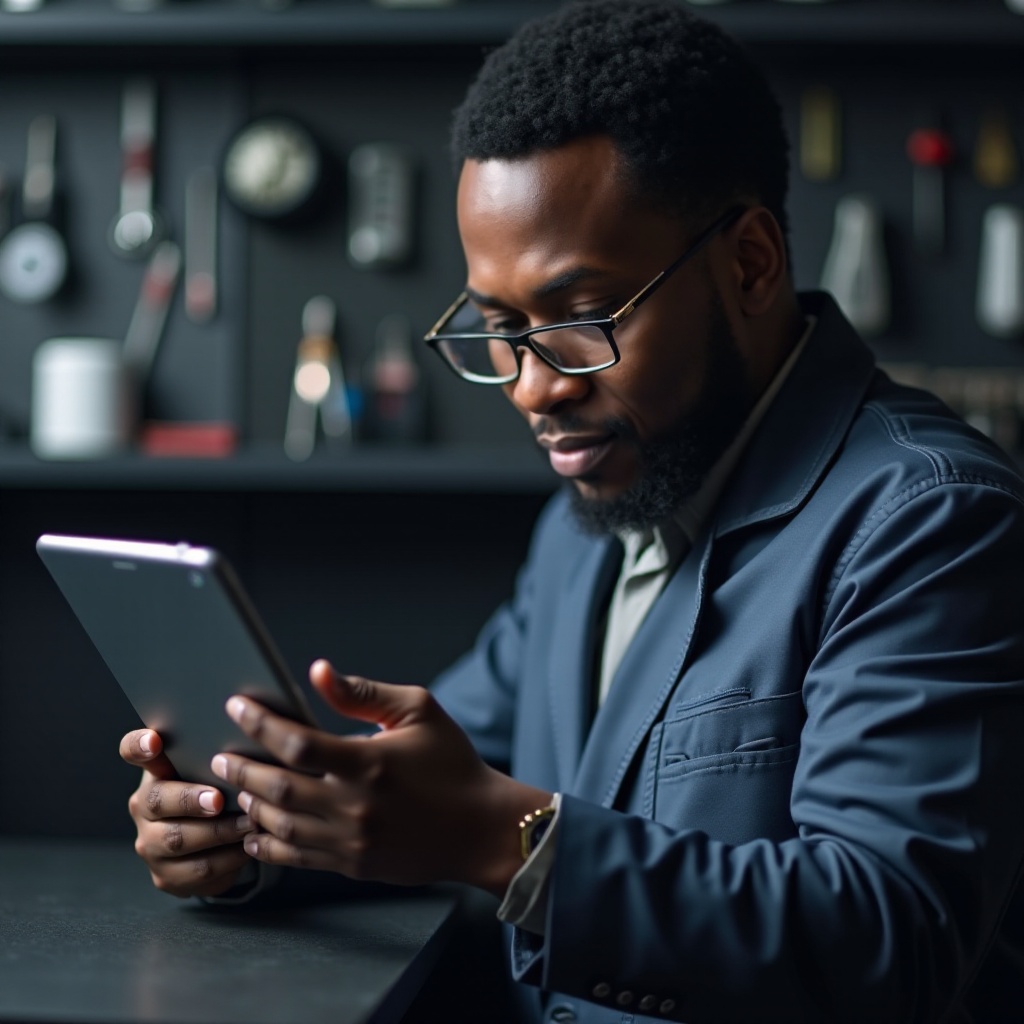Uvod
Poništavanje Chromebooks uređaja može biti ključno za održavanje njegove funkcionalnosti, naročito ako ima problema sa performansama. Međutim, metode i njihov uticaj na različite komponente, posebno RAM, mogu biti misterija za mnoge korisnike. Jedna od najčešćih metoda za rešavanje problema je Powerwash, koji je dizajniran da očisti sistemske podatke i resetuje podešavanja. Ali šta tačno predstavlja Powerwash i da li na neki značajan način utiče na RAM? Ovaj blog ima za cilj da odgovori na ta pitanja i objasni detalje Powerwash-a i specifični uticaj na RAM vašeg Chromebook-a. Na kraju ovog posta imaćete jasno razumevanje kako efikasno održavati nivo performansi vašeg Chromebook-a.
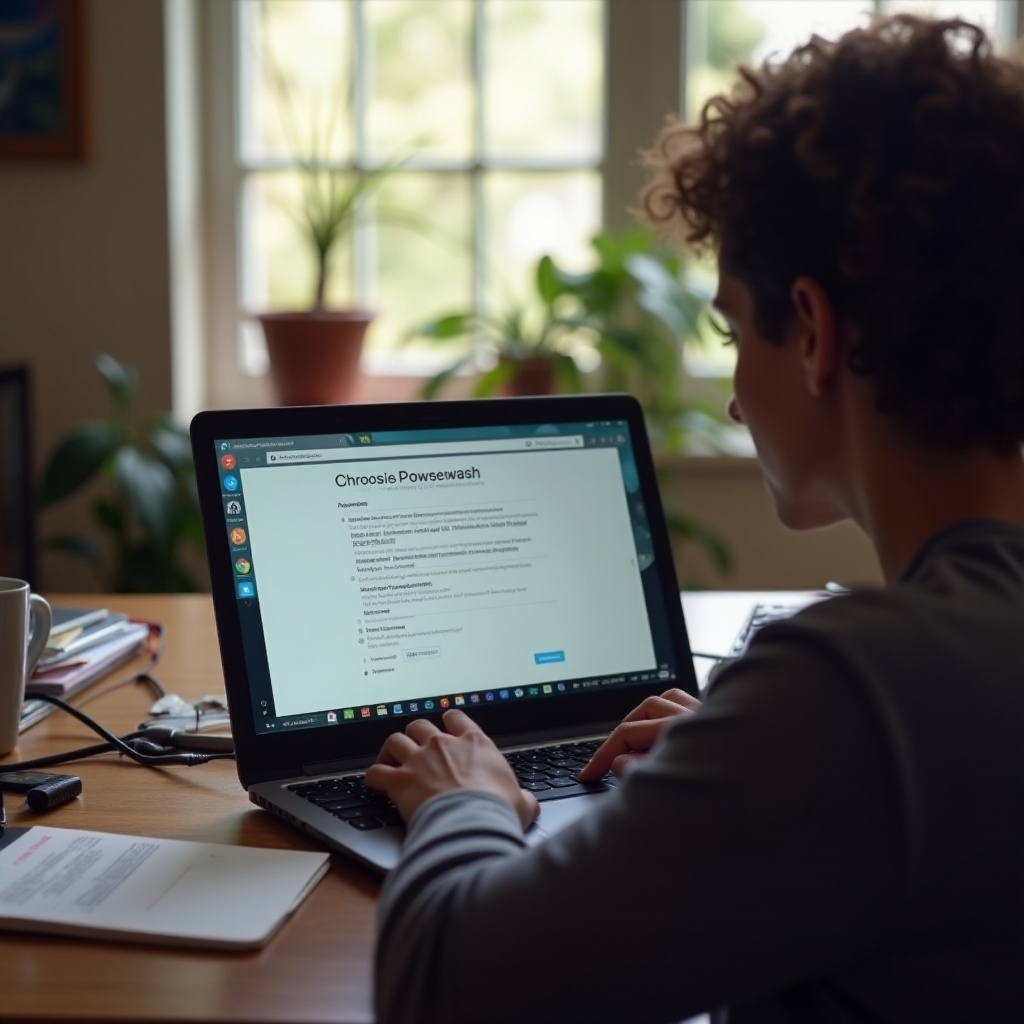
Šta je Powerwash na Chromebook-u?
Powerwash na Chromebook-u je zapravo fabričko resetovanje. Ova procedura vraća uređaj na originalna fabrička podešavanja, eliminišući sve korisničke podatke, aplikacije i konfiguracije. Opcija Powerwash se obično koristi kada se suočavate sa uporni softverskim problemima koje druge metode rešavanja problema ne mogu rešiti. Izvođenje Powerwash-a je jednostavno:
- Otvorite ‘Podešavanja’ na vašem Chromebook-u.
- Skrolujte dole i kliknite na ‘Napredno’.
- Navigirajte do ‘Resetovanje podešavanja’.
- Kliknite na ‘Powerwash’ i zatim ‘Restartujte’.
- Potvrdite odabirom ‘Powerwash’ ponovo.
Chromebook će se restartovati i započeti proces Powerwash-a, koji uključuje brisanje svih korisničkih podataka i podešavanja. Kada se završi, uređaj se vraća u stanje kao iz kutije, čekajući nova korisnička podešavanja.
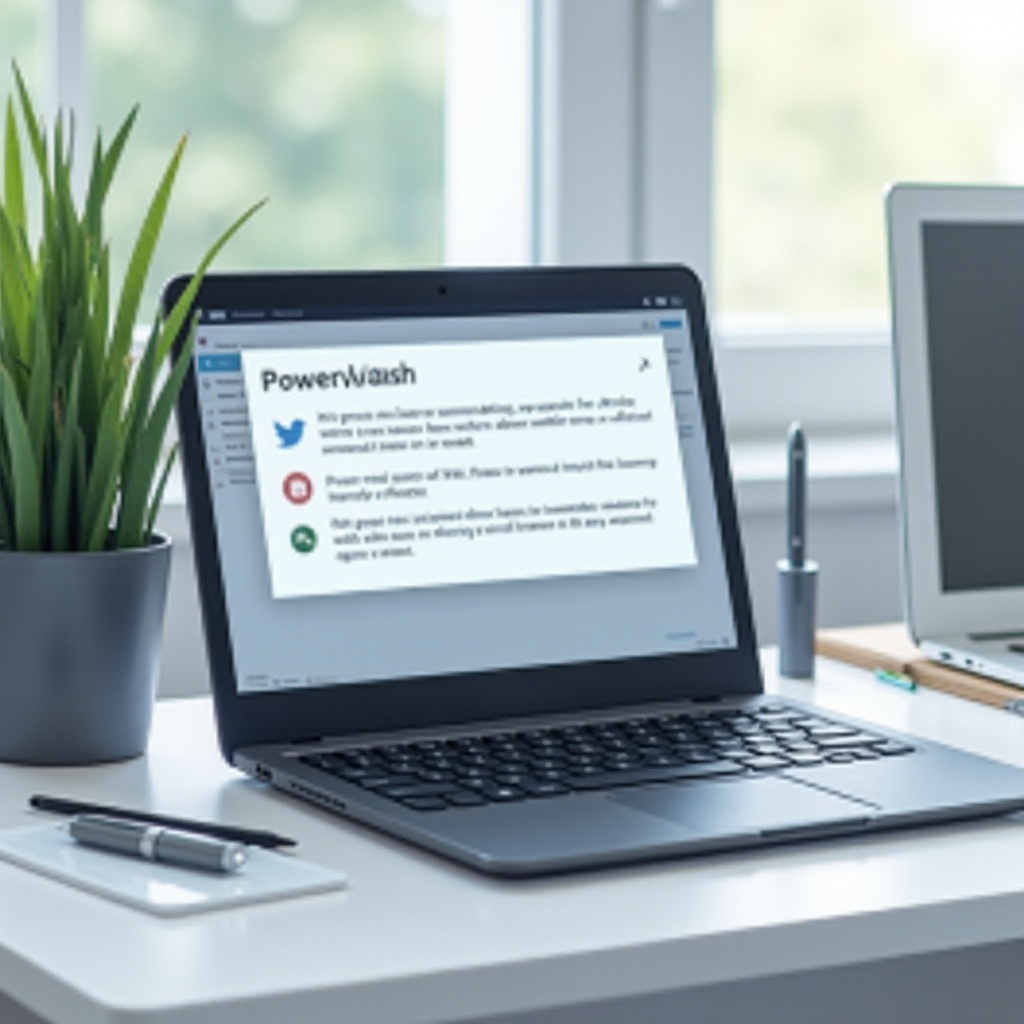
Razumevanje RAM-a u Chromebook-ima
RAM, ili Memorija sa Slučajnim Pristupom, je ključna komponenta svakog računarskog uređaja, uključujući Chromebook-e. Privremeno skladišti podatke i operativna uputstva koja CPU treba da izvrši zadatke efikasno. Više RAM-a obično znači bolje mogućnosti za multitasking i poboljšane ukupne performanse. U Chromebook-ima, RAM je odgovoran za istovremeno rukovanje raznim aplikacijama i karticama pretraživača. Kada je RAM pri kraju, uređaj može postati trom, jer se bori sa obradom više operacija. Stoga je ključno razumeti kako različite akcije održavanja, poput Powerwash-a, utiču na RAM kako bi se optimizovale performanse uređaja.
Kako Powerwash utiče na komponente Chromebook-a?
Powerwash se prvenstveno fokusira na softver i korisničke podatke, sa ciljem rešavanja složenih problema vraćanjem uređaja na fabričko stanje. Međutim, njegovi efekti se proširuju samo na određene komponente.
Podaci koje briše Powerwash
Kada pokrenete Powerwash, akcija briše sve:
- Korisničke naloge
- Instalirane aplikacije
- Preuzete datoteke
- Prilagođena podešavanja
Ovaj temeljni proces uklanjanja ima za cilj da eliminira sve oštećene podatke ili podešavanja koja uzrokuju softverske kvarove, ostavljajući čist početak za vas.
Komponente koje Powerwash ne utiče
Dok su podaci i lična podešavanja temeljno obrisana:
- Operativni sistem ostaje netaknut
- Hardverske komponente, uključujući CPU i RAM, ostaju netaknute
- Mrežne konfiguracije poput WiFi detalja su obrisane, ali mogućnost ostaje netaknuta
S obzirom na ovo razumevanje, važno je razlikovati između podataka koje Powerwash briše i hardvera koje ne dira.
Da li Powerwash resetuje RAM na Chromebook-u?
Nakon razumevanja šta Powerwash uklanja, prirodno je pitati se o njegovom efektu na RAM. Da bismo odgovorili na ovo pitanje, zaronimo dublje u razumevanje tipova memorije i ponašanja RAM-a tokom i nakon Powerwash-a.
Uporna naspram Nestabilne Memorije
Memorija u računarskim uređajima spada u dve kategorije:
- Uporna memorija, kao što su SSD-ovi i tvrdi diskovi, zadržava podatke čak i kada je uređaj isključen.
- Nestabilna memorija, kao što je RAM, gubi svoje podatke kada se napajanje smanji ili sistem restartuje.
RAM je nestabilan. Privremeno skladišti informacije da ubrza računarske procese, ali prazni se kada se uređaj isključi. Stoga se sve što je pohranjeno u RAM-u tokom rada potpuno prazni tokom Powerwash-a, isto kao što bi se dogodilo pri redovnom isključenju ili restartovanju.
RAM pre i posle Powerwash-a
Stanje RAM-a pre i posle Powerwash-a ostaje isto, s obzirom na njegovu volatilnu prirodu:
- Pre Powerwash-a, RAM aktivno upravlja pokrenutim aplikacijama i procesima.
- Tokom Powerwash-a, uređaj se restartuje, prazneći sve podatke iz RAM-a.
Kada se Chromebook restartuje i Powerwash se završi, RAM odmah počinje da prikuplja nove podatke koji su privremeno potrebni za pokretanje uređaja. Dakle, iako se RAM prazni tokom Powerwash-a, ne zahteva resetovanje zbog svoje inherentno nestabilne prirode.

Praktični saveti za održavanje performansi Chromebook-a
Dok je Powerwash koristan korak u rešavanju problema, održavanje performansi vašeg Chromebook-a uključuje više od periodičnih resetovanja:
- Redovne Ažuriranja: Osigurajte da je vaš Chrome OS ažuriran na najnoviju verziju radi poboljšanih performansi i sigurnosti.
- Higijena Pretraživača: Redovno čistite keš memoriju i kolačiće u Chrome pretraživaču da biste poboljšali brzinu.
- Upravljanje Aplikacijama: Deinstalirajte nepotrebne aplikacije koje troše resurse.
- Upravljanje Karticama: Ograničite broj otvorenih kartica da biste sprečili prekomernu upotrebu RAM-a.
Prateći ove osnovne savete za održavanje možete produžiti vek trajanja vašeg Chromebook-a i održavati ga da radi efikasno.
Zaključak
Powerwash je snažan alat za rešavanje hroničnih softverskih problema na Chromebook-ima, efikasno brišući sve korisničke podatke i podešavanja, ali ostavljajući hardverske komponente, uključujući RAM, netaknute. Razumijevanje volatilne prirode RAM-a pojasnjava da Powerwash indirektno čisti RAM ponovnim pokretanjem uređaja, ali ne utiče na njegovo funkcionisanje. Pridržavanje redovnog održavanja, kao što su ažuriranje OS-a i upravljanje resursima, može dodatno osigurati optimalan rad vašeg Chromebook-a.
Često postavljana pitanja
Koliko često bi trebalo da obavljam Powerwash na svom Chromebooku?
Uopšteno, obavljanje Powerwasha svakih nekoliko meseci može pomoći u održavanju optimalnih performansi, posebno ako primetite stalne probleme koje redovno rešavanje problema ne može popraviti.
Da li će Powerwash popraviti sve probleme sa performansama na mom Chromebooku?
Iako Powerwash može rešiti mnoge probleme vezane za softver, on neće popraviti hardverske probleme. Ako problemi i dalje opstaju, razmislite o proveri hardverskih nedostataka ili potražite stručnu pomoć.
Koje alternative imam osim Powerwasha za poboljšanje performansi mog Chromebooka?
1. Redovno ažurirajte Chrome OS.
2. Očistite keš pregledača i kolačiće.
3. Efikasno upravljajte instaliranim aplikacijama i karticama pregledača.
4. Redovno ponovo pokrenite svoj Chromebook.
Ovi koraci mogu poboljšati performanse vašeg Chromebooka bez potrebe za Powerwashom.